1、点击下方我的图标打开支付宝首页之后,点击下方位置【我的】图标。

2、点击小齿轮图标切换到我的这个页面之后,点击右上方的【小齿轮】图标。

3、点击支付设置把设置页面打开之后,选择上方的【支付设置】并点击。
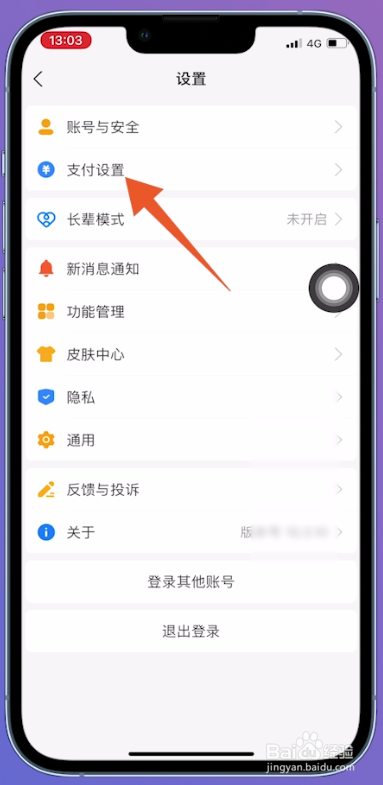
4、点击自动扣款跳转到新的页面之后,选择【免密支付/自动扣款】这一栏。
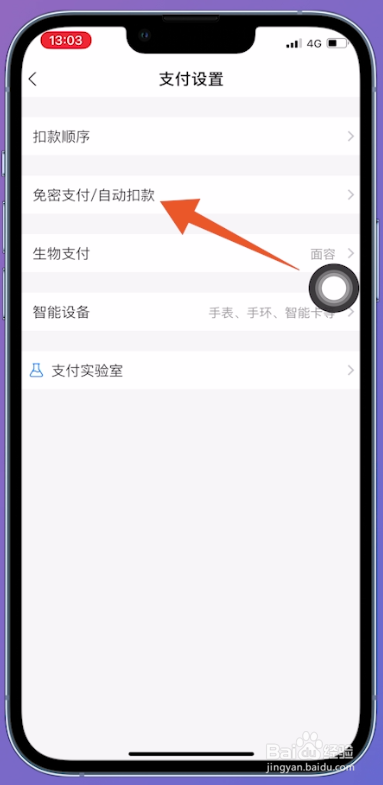
5、选择扣款订单打开已签约的扣费服务列表后,选择想要取消自动扣款的【订单】。

6、点击关闭服务将扣费订单详情页面打开之后,点击页面下方的【关闭服务】。

7、点击确认关闭页面中会弹出窗口,点击窗口中的【确认关闭】选项,就可以成功取消该订单的自动扣款权限。

